iis7.5是目前微软配置web服务器的必备组件,可以增强在Windows上开发和测试web应用程序的能力,目前支持Windows 7, Windows Server 2003, Windows Server 2008, Windows Server 2008 R2, Windows Vista和Windows XP,可以让网站开发人员更好的调试网站。不过需要注意的是:目前所有网站上的iis7.5完整安装包,事实上都是iis7.5 Express,本站也不例外,因为只有这个版本支持几乎所有的windows系统,并且兼具iis7.5的强大功能与轻型Web服务器(例如 ASP.NET 开发服务器,也称为“Cassini”)的便利,从而让 Windows上的Web应用程序开发工作变得简单、顺畅。但是对于集成的开发体验,iis7.5还要安装Microsoft WebMatrix 或 Visual Studio 2010才能支持。
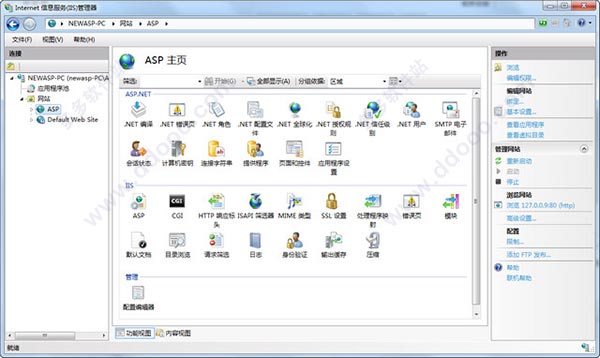
1、在生产服务器上运行的同一 Web 服务器现在可以在开发计算机上使用。
2、在无需管理员特权的情况下,可以完成大多数任务。
3、iis7.5 Express在 Windows XP 和所有更高版本的 Windows 上运行。
4、多位用户可在相同的计算机上独立工作。
5、此包仅安装iis7.5 Express。 对于集成的开发体验,还要安装 Microsoft WebMatrix 或 Visual Studio 2010。
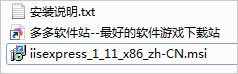
2、软件正在安装中;
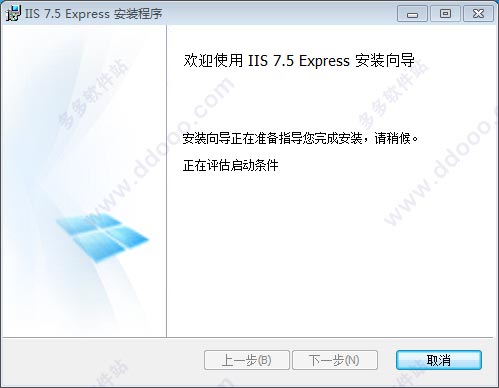
3、成功安装。

1、打开控制面板。
2、修改“控制面板”右上角的查看方式为"小图标",并点击“管理工具”。
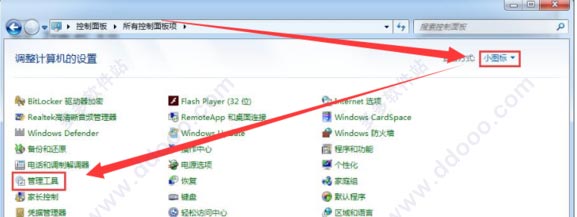
3、找到“Internet信息服务(IIS)管理器”,并双击打开。
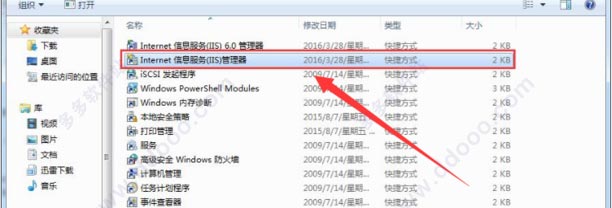
4、在“Internet信息服务(IIS)管理器”窗口展开左侧边栏一直到“Default Web Site”,然后点击选择中间的“ASP”图标,双击打开。
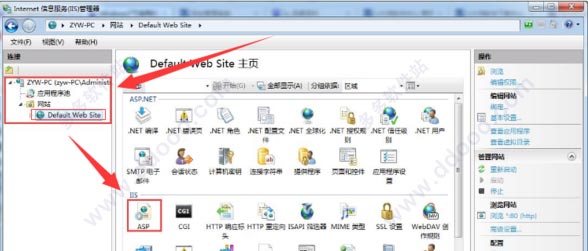
5、IIS7中ASP父路径是没有启用的,要开启父路径。选择DefaultWebSite,双击内页中的ASP,即显示ASP的设置内容,然后在"Behavior(行为)"组中将"Enable Parent Paths(启用父路径)"设置为“True”即可。选择了“True”之后,再在右边栏点击“应用”。
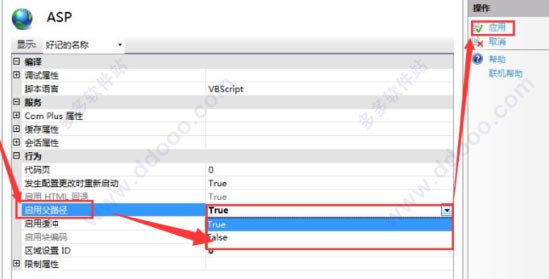
6、单击asp选项右侧的"高级设置"选项。
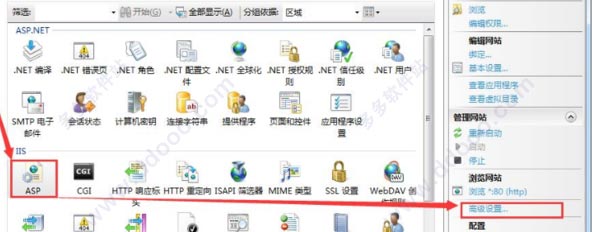
7、设置网站目录。
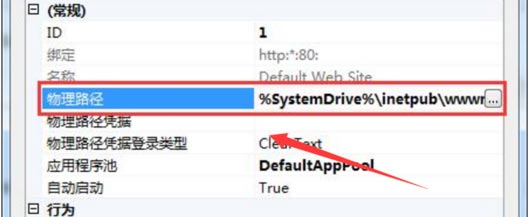
8、单击右侧的“绑定...”,设置网站的端口。默认使用的是80端口。
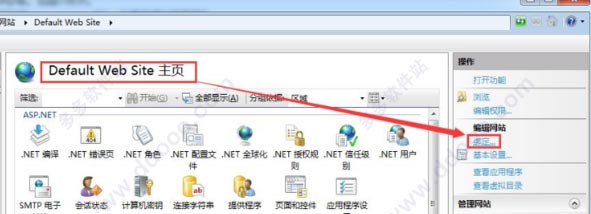
9、默认使用的是80端口,如果该端口已经被占用,可以在这里添加一个其他的端口号来浏览站点。一般这里不需要操作。
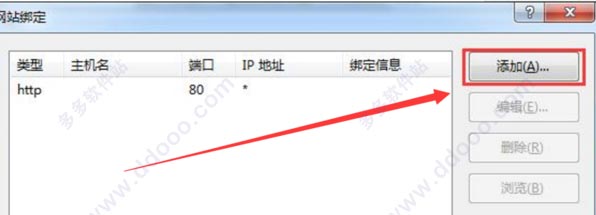
10、点击“默认文档”,设置网站的默认文档。
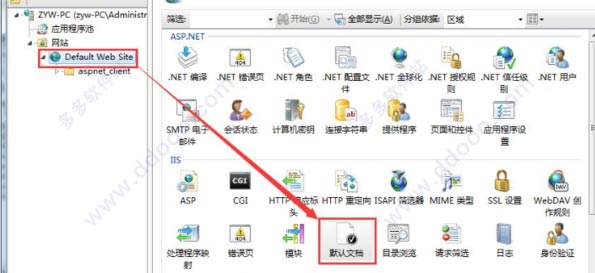
11、这里可以添加我们常会用的首页默认文档名称。比如index.asp 、Default.asp等。至此,Windows7的IIS7设置已经基本完成了,正常情况下正确的ASP+Access网站程序是可以成功运行了的。

收起介绍展开介绍
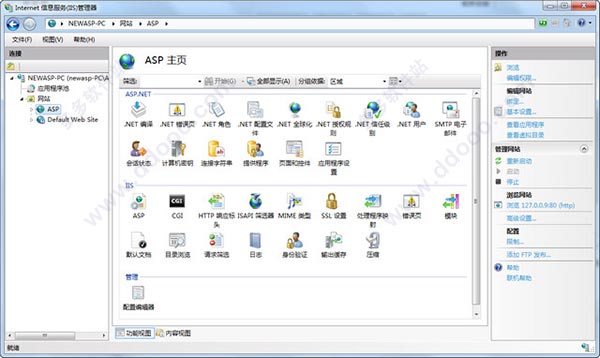
软件优势:
使用iis7.5 Express的好处包括:1、在生产服务器上运行的同一 Web 服务器现在可以在开发计算机上使用。
2、在无需管理员特权的情况下,可以完成大多数任务。
3、iis7.5 Express在 Windows XP 和所有更高版本的 Windows 上运行。
4、多位用户可在相同的计算机上独立工作。
5、此包仅安装iis7.5 Express。 对于集成的开发体验,还要安装 Microsoft WebMatrix 或 Visual Studio 2010。
iis7.5安装教程:
1、下载解压,得到iis 7.5 express,双击开始安装;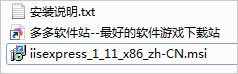
2、软件正在安装中;
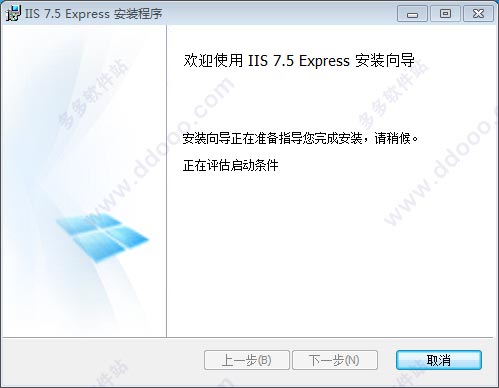
3、成功安装。

iis7.5配置asp网站教程:
在windows7下配置IIS对于新手来说会遇到很多问题,小编这里做一个详细的Windows7下启用IIS7配置ASP运行环境的教程,希望对用户有所帮助。1、打开控制面板。
2、修改“控制面板”右上角的查看方式为"小图标",并点击“管理工具”。
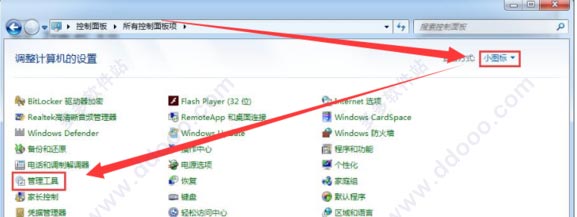
3、找到“Internet信息服务(IIS)管理器”,并双击打开。
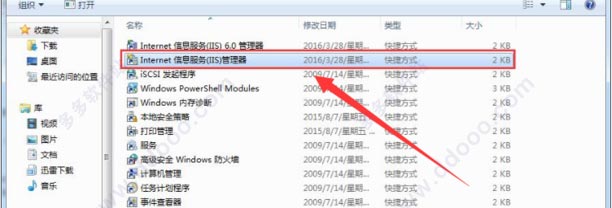
4、在“Internet信息服务(IIS)管理器”窗口展开左侧边栏一直到“Default Web Site”,然后点击选择中间的“ASP”图标,双击打开。
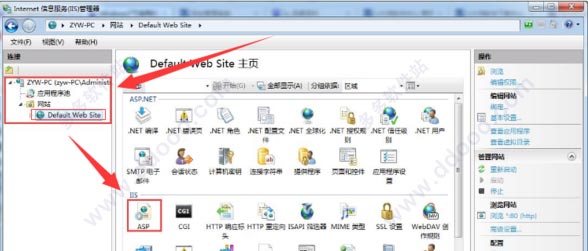
5、IIS7中ASP父路径是没有启用的,要开启父路径。选择DefaultWebSite,双击内页中的ASP,即显示ASP的设置内容,然后在"Behavior(行为)"组中将"Enable Parent Paths(启用父路径)"设置为“True”即可。选择了“True”之后,再在右边栏点击“应用”。
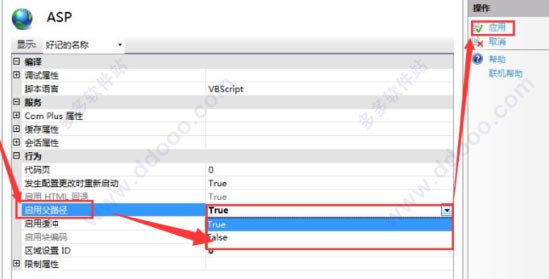
6、单击asp选项右侧的"高级设置"选项。
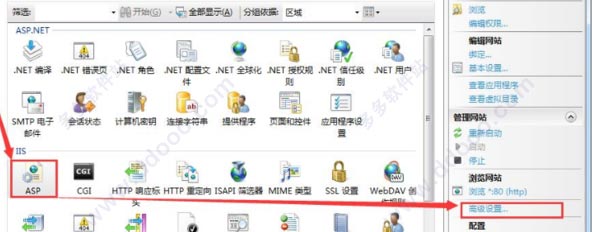
7、设置网站目录。
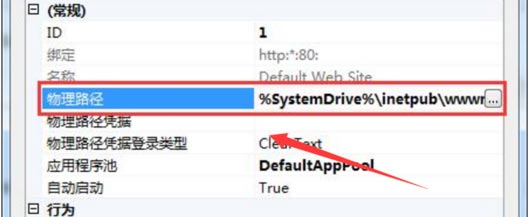
8、单击右侧的“绑定...”,设置网站的端口。默认使用的是80端口。
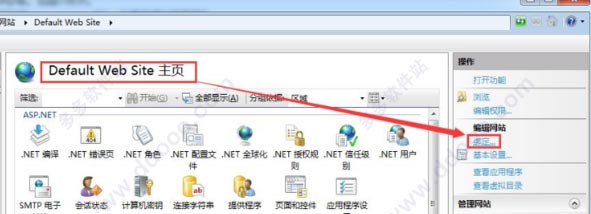
9、默认使用的是80端口,如果该端口已经被占用,可以在这里添加一个其他的端口号来浏览站点。一般这里不需要操作。
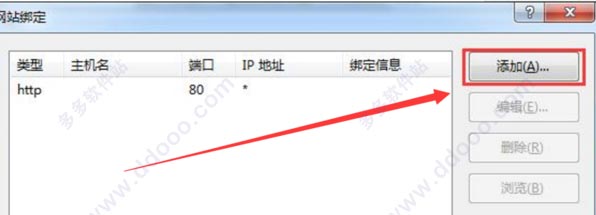
10、点击“默认文档”,设置网站的默认文档。
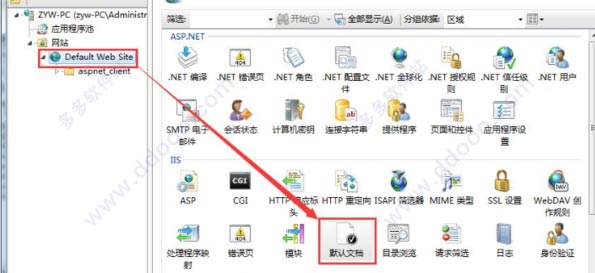
11、这里可以添加我们常会用的首页默认文档名称。比如index.asp 、Default.asp等。至此,Windows7的IIS7设置已经基本完成了,正常情况下正确的ASP+Access网站程序是可以成功运行了的。

其它版本下载
-
查看详情
iis7.0完整安装包
 48K
48K
-
查看详情
xp iis5.1
 11.21M
11.21M
-
查看详情
web服务器iis5.1版便携安装包
 12.04M
12.04M
-
查看详情
iis 7.5 express 简体中文版
 2.64M
2.64M
-
查看详情
iis 8.0 express 64位/32位官方版
 8.77M
8.77M
-
查看详情
Internet 信息服务(IIS安装包)
 15.08M
15.08M
发表评论
0条评论软件排行榜
- 1serv-u ftp server中文激活版 v15.4.2.126
- 2Quick Easy FTP Server(ftp服务器软件) v4.0.0
- 3FileZilla服务端 v1.9.4中文版
- 4PhpStudy小皮windows面板 v0.102官方版
- 5DHCP Server(DHCP服务器) v2.5.2
- 6visualsvn server中文激活版 v5.4.0 32位/64位
- 7phpstudy2016稳定版 v2016.11.03官方版
- 8Xlight FTP Server Pro中文版 v3.9.4.4
- 9Apache Tomcat 8 32位64位 v8.5.100官方版
- 10AppServ官方版 v9.3.0
热门推荐
 贝锐花生壳电脑版 v8.18.0.70600官方版26.01M / 简体中文
贝锐花生壳电脑版 v8.18.0.70600官方版26.01M / 简体中文 FileZilla服务端 v1.9.4中文版7.98M / 简体中文
FileZilla服务端 v1.9.4中文版7.98M / 简体中文 Xlight FTP Server Pro中文版 v3.9.4.4754K / 简体中文
Xlight FTP Server Pro中文版 v3.9.4.4754K / 简体中文 AppServ官方版 v9.3.094.45M / 英文
AppServ官方版 v9.3.094.45M / 英文 wampserver官方版 v3.3.5 32位64位308.97M / 简体中文
wampserver官方版 v3.3.5 32位64位308.97M / 简体中文 apache http server 32位64位 v2.4.59官方版21.19M / 英文
apache http server 32位64位 v2.4.59官方版21.19M / 英文 xampp windows版 v8.2.12官方版148.74M / 多国语言
xampp windows版 v8.2.12官方版148.74M / 多国语言 Apache tomcat 10 32位64位 v10.1.24官方版40.87M / 简体中文
Apache tomcat 10 32位64位 v10.1.24官方版40.87M / 简体中文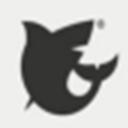 freenas电脑版 572.68M / 简体中文
freenas电脑版 572.68M / 简体中文 Serv-U Ftp Server v15.4.0多国语言版18.8M / 多国语言
Serv-U Ftp Server v15.4.0多国语言版18.8M / 多国语言



 贝锐花生壳电脑版 v8.18.0.70600官方版
贝锐花生壳电脑版 v8.18.0.70600官方版 FileZilla服务端 v1.9.4中文版
FileZilla服务端 v1.9.4中文版 Xlight FTP Server Pro中文版 v3.9.4.4
Xlight FTP Server Pro中文版 v3.9.4.4 AppServ官方版 v9.3.0
AppServ官方版 v9.3.0 wampserver官方版 v3.3.5 32位64位
wampserver官方版 v3.3.5 32位64位 apache http server 32位64位 v2.4.59官方版
apache http server 32位64位 v2.4.59官方版 xampp windows版 v8.2.12官方版
xampp windows版 v8.2.12官方版 Apache tomcat 10 32位64位 v10.1.24官方版
Apache tomcat 10 32位64位 v10.1.24官方版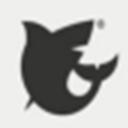 freenas电脑版
freenas电脑版  Serv-U Ftp Server v15.4.0多国语言版
Serv-U Ftp Server v15.4.0多国语言版 赣公网安备36010602000168号,版权投诉请发邮件到ddooocom#126.com(请将#换成@),我们会尽快处理
赣公网安备36010602000168号,版权投诉请发邮件到ddooocom#126.com(请将#换成@),我们会尽快处理